تم اعتبار YouTube أكثر مقاطع الفيديو شيوعًاتدفق الموقع على شبكة الإنترنت. في الواقع ، إنها مجرد لمحة عما قد يقدمه Web 3.0 لمستخدمي الإنترنت. بعد أن نالت استحسانا واسع النطاق في جميع أنحاء العالم ، أخذنا الوقت إلى نقطة لا يمكن فيها تشغيل YouTube على سطح المكتب فحسب ، بل أيضًا على الهواتف الذكية والأجهزة اللوحية وأجهزة التلفزيون وأجهزة الكمبيوتر المحمولة وأجهزة الكمبيوتر المحمولة المحمولة وأجهزة الكمبيوتر المحمولة الصغيرة وأجهزة Ultrabook. على الرغم من أن مقاطع الفيديو يتم بثها ومشاهدتها مباشرة من داخل متصفح الويب الخاص بك على واجهة برمجة التطبيقات الخاصة بـ Google ، فهل كان من الأفضل لو كنت تستطيع استخدام مشغل الوسائط المفضل لديك لمشاهدة مقاطع الفيديو هذه؟ وبهذه الطريقة ، لا يمكنك فقط تخصيص التشغيل ، ولكن أيضًا ، نظرًا لأن استهلاك الفلاش يستهلك مزيدًا من البطارية ، يمكن لمشغل الفيديو العادي أن يوفر لك العصير باستخدام برامج الترميز وتسريع الأجهزة. إذا كنت تبحث عن شيء مثل هذا ، فكر في رغبتك الممنوحة SVPtube يجلب هذا المفهوم إلى واقع ملموس. إنها تتيح لك الحصول على مقاطع فيديو YouTube ودفقها مباشرةً على مشغل الوسائط العادي. الشيء الجيد هو أن معظم مشغلات الوسائط الرئيسية مدعومة ، بما في ذلك KMPlayer و VLC و Media Player Classic ، على سبيل المثال لا الحصر. يقوم بذلك ببساطة عن طريق الجلوس بصمت على علبة النظام ، ويقوم بتشغيل مشغل الوسائط تلقائيًا في حالة نسخ عنوان URL لمقطع فيديو YouTube إلى الحافظة. هل هو جيد الأداء مع مشغل الفلاش المدمج من Google؟ هيا نكتشف.
لا يتألف التطبيق نفسه من واجهة رئيسية على الإطلاق ، بخلاف قائمة سياق النقر بزر الماوس الأيمن من أيقونة درج الإشعارات ، ومربع وحدة تحكم صغير يظهر إذا تشغيل تلقائي معطل. من داخل قائمة السياق ، بخلاف تشغيل تلقائي، يمكنك تمكين تحميل عند بدء التشغيل، اختر دقة الفيديو من القرار المفضل (224 بكسل و 360 بكسل و 480 بكسل و 720 بكسل و 1080 بكسل) واختر المشغل الافتراضي لديك مشغل فديوهات قائمة طعام. بالإضافة إلى ذلك ، يمكنك التبديل عرض MP4 فقط و إخفاء التنسيقات ثلاثية الأبعاد من عند مرشح صيغ الفيديو. هناك طريقتان لتشغيل مقاطع الفيديو ؛ أولاً (وفي رأينا ، الأكثر صراحة) هو التمكين تشغيل تلقائي في قائمة السياق ، والتي بدورها ستبدأ التشغيل تلقائيًا عند نسخ عنوان URL.

الطريقة الأخرى هي تعطيل تشغيل تلقائي وبعد نسخ عنوان URL ، انقر على أيقونة إعلام التطبيق لإظهار مربع وحدة التحكم ، حيث يمكنك اختيار دقة الفيديو والنقر لعب لبدء التشغيل. أثناء الاختبار ، لم نتمكن من تحديد ما إنسخ الرابط لا ، كما هو الحال دائما URL غير صالح.
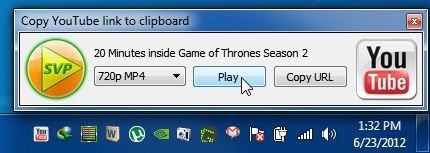
أثناء التشغيل التجريبي ، حاولنا لعب زوجينمقاطع الفيديو على عدد من مشغلات الوسائط المختلفة ، ومن دواعي سرورنا ، أنها تعمل مثل السحر على كل ما حاولنا. على سبيل المثال ، تعرض لقطة الشاشة أدناه فيديو Game of Thrones الذي يتم تشغيله على KMPlayer ، مع تمكين DXVA ، مما يجعل الفيديو أكثر حيوية وغنى بالألوان مقارنة بمشغل الفلاش.
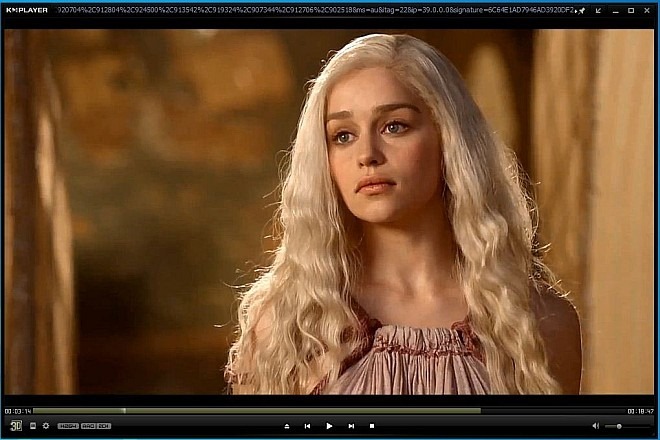
ثم ذهبنا إلى الأمام وأعطى VLC رصاصة ولا يخيب التطبيق هنا أيضًا. مشغل وسائط آخر قمنا باختباره عليه هو Media Player Classic ، حيث لم تكن القصة مختلفة تمامًا.
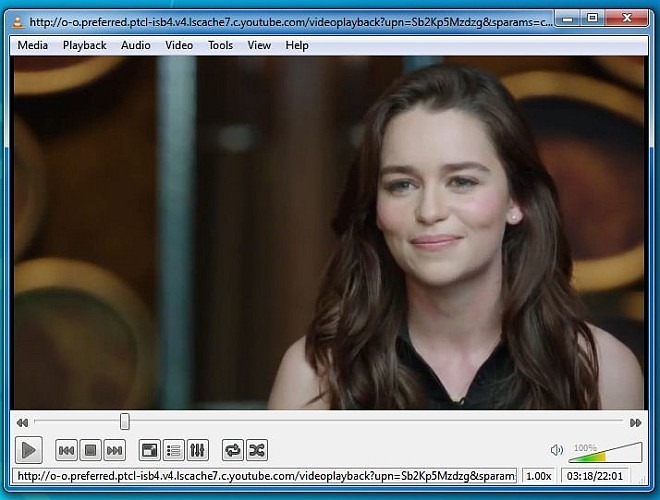
وبذلك الأمور إلى النهاية ، لقد وجدناSVPtube ليكون برنامجًا مفيدًا للغاية. لحسن الحظ ، كل مشغلات الوسائط التي جربناها نجحت كما ينبغي. التطبيق نفسه متوافق مع Windows XP و Windows Vista و Windows 7 و Windows 8.
تنزيل SVPtube

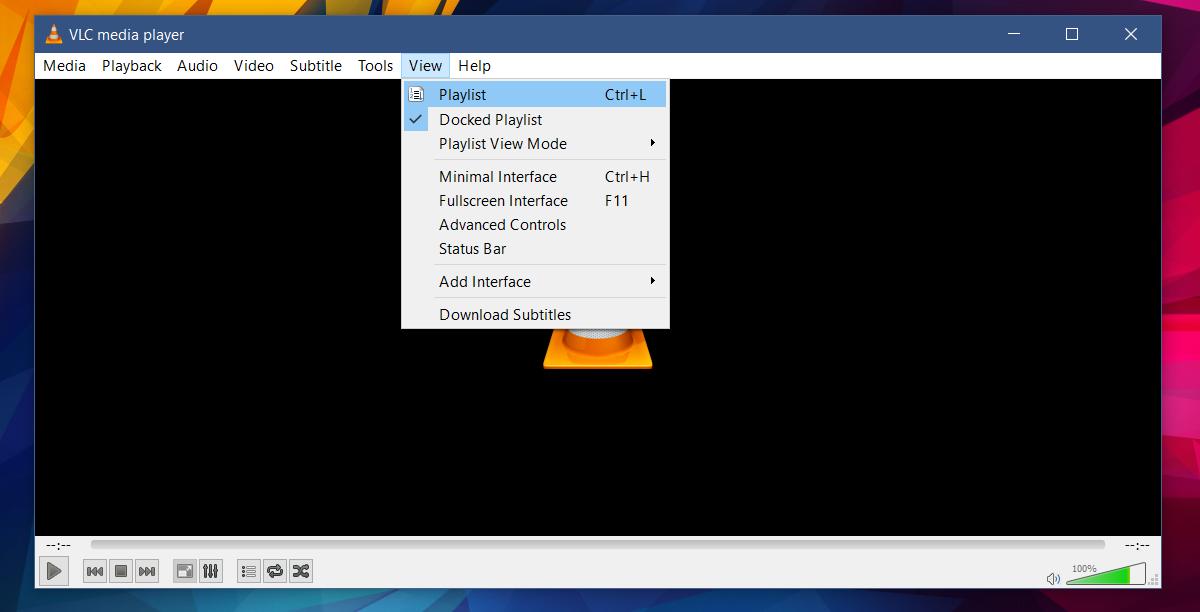


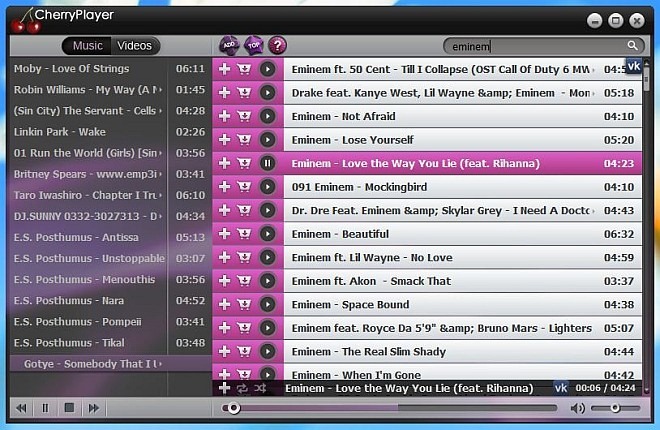







تعليقات